使用mount命令挂载分区是访问存储设备的前提,需先用fdisk -l或lsblk确认分区信息,创建挂载点目录如/mnt/mydisk,再执行sudo mount /dev/sdXY /mnt/mydisk挂载,可指定-t参数声明文件系统类型;挂载后可用mount | grep /dev/sd或findmnt查看,使用sudo umount /mnt/mydisk安全卸载;若需开机自动挂载,应编辑/etc/fstab文件添加对应条目,推荐使用UUID避免设备名变化问题。
在Linux中使用 mount 命令挂载分区,是访问存储设备(如硬盘分区、U盘、光盘等)的前提。系统启动时并不会自动挂载所有分区,需要手动或通过配置实现。下面介绍基本用法和常见操作。
在挂载前,先查看系统识别的分区情况:
sudo fdisk -l或使用更简洁的方式:
lsblk输出会列出所有磁盘和分区,例如 /dev/sda1、/dev/sdb2 等。确认你要挂载的分区及其文件系统类型(如 ext4、ntfs、vfat)。
挂载需要一个空目录作为“挂载点”,比如:
sudo mkdir /mnt/mydisk你也可以使用其他路径,如 /media/usb 或自定义位置。
基本语法如下:
sudo mount /dev/sdXY /mnt/mydisk例如挂载第一个SATA硬盘的第一个分区:
sudo mount /dev/sda1 /mnt/mydisk如果分区是NTFS格式(如Windows分区),可能需要指定文件系统类型:
sudo mount -t ntfs-3g /dev/sda1 /mnt/mydisk如果是FAT32格式U盘:
sudo mount -t vfat /dev/sdb1 /mnt/usb使用以下命令查看当前挂载情况:
mount | grep /dev/sd或更直观地:
findmnt /mnt/mydisk使用完毕后,应安全卸载:
sudo umount /mnt/mydisk注意是 umount 而不是 "unmount"。确保没有程序正在使用该分区,否则会提示“device is busy”。
若需每次启动自动挂载,需编辑 /etc/fstab 文件:
sudo nano /etc/fstab添加一行(以ext4分区为例):
/dev/sda1 /mnt/mydisk ext4 defaults 0 2保存前务必确认设备名不会变化(建议使用UUID更稳妥):
blkid /dev/sda1 基本上就这些。掌握 mount 和 umount 命令,配合正确的挂载点和文件系统类型,就能灵活管理Linux中的存储设备。以上就是如何在Linux中使用mount命令挂载分区?的详细内容,更多请关注php中文网其它相关文章!

每个人都需要一台速度更快、更稳定的 PC。随着时间的推移,垃圾文件、旧注册表数据和不必要的后台进程会占用资源并降低性能。幸运的是,许多工具可以让 Windows 保持平稳运行。

Copyright 2014-2025 https://www.php.cn/ All Rights Reserved | php.cn | 湘ICP备2023035733号